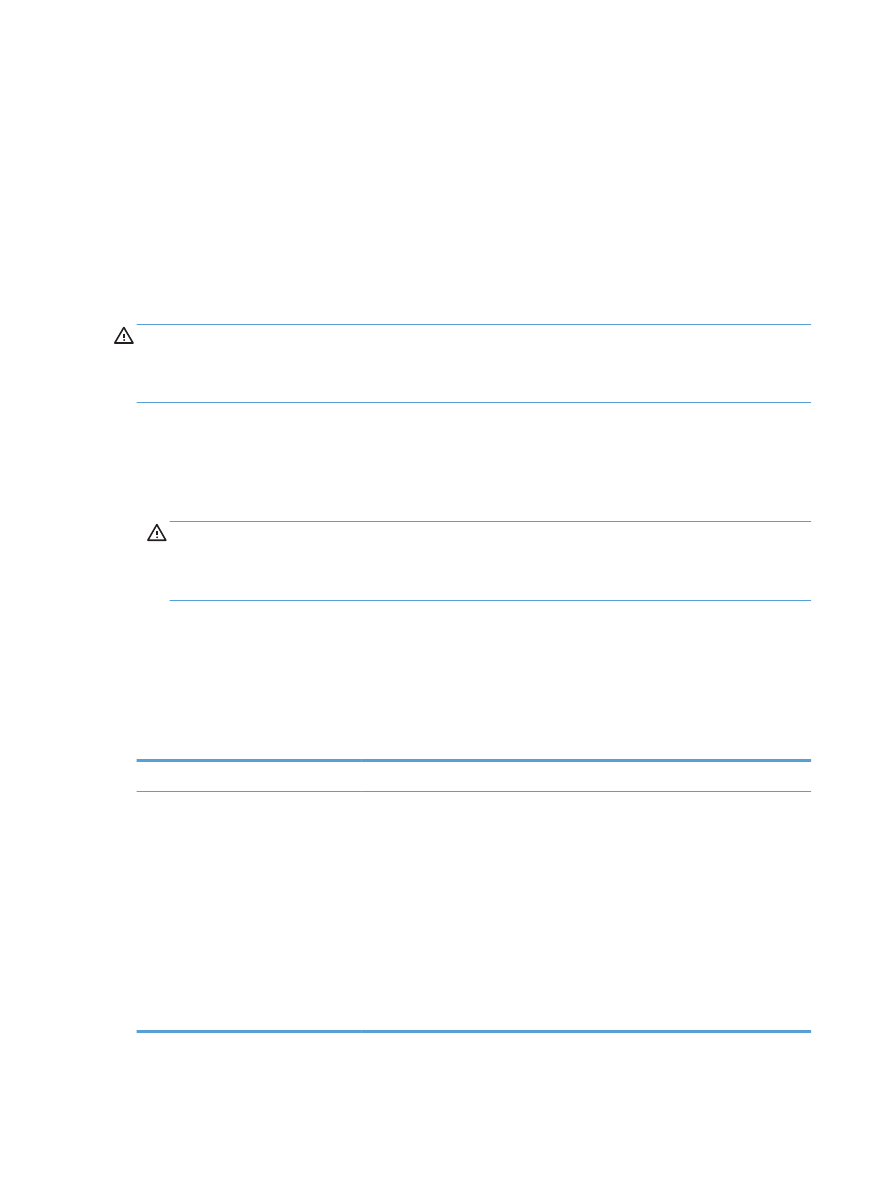
Использование бумаги
Устройство поддерживает бумагу различных типов, а также другие печатные носители. Бумага
или печатные носители, не отвечающие следующим требованиям, могут привести к
ухудшению качества печати, частым замятиям и преждевременному износу устройства.
В некоторых случаях удовлетворительное качество печати не достигается даже при печати на
бумаге, отвечающей всем указанным требованиям. Такая проблема может возникнуть при
неправильном обращении с носителем, эксплуатации при неприемлемой температуре и
влажности, а также вследствие других обстоятельств, контролировать которые компания
Hewlett-Packard не в состоянии.
ПРЕДУПРЕЖДЕНИЕ.
Использование носителя, не соответствующего требованиям,
установленным компанией HP, может привести к повреждению принтера и необходимости его
ремонта. На такой ремонт гарантия или соглашения о техническом обслуживании Hewlett-
Packard не распространяются.
●
Для получения оптимальных результатов используйте только бумагу и носители для
печати HP, предназначенные для лазерной печати или многократного использования.
●
Не используйте бумагу или носители, предназначенные для печати на струйных
принтерах.
ПРЕДУПРЕЖДЕНИЕ.
В устройствах HP LaserJet используются термоэлементы, чтобы
закрепить частички сухого тонера на бумаге очень точным размещением точек. Бумага HP
для лазерной печати выдерживает довольно высокую температуру. Использование
бумаги для струйных принтеров может привести к повреждению устройства.
●
Компания Hewlett-Packard не рекомендует использовать носители производства
сторонних производителей, поскольку качество производимой ими продукции не
контролируется HP.
Для получения ожидаемых результатов при печати на специальной бумаге или иных
носителях выполняйте следующие указания. Для получения наилучших результатов
указывайте тип и размер бумаги в драйвере принтера.
Тип носителя
Следует
Не следует
Конверты
●
Хранить конверты на плоской
поверхности.
●
Использовать конверты, в
которых линия склейки доходит
до угла конверта.
●
Использовать защитные полоски
на клейкой основе,
предназначенные для лазерных
принтеров.
●
Использовать конверты со
складками, прорезями,
склеенные конверты или
конверты с другими
повреждениями.
●
Использовать конверты со
скрепками, зажимами, окнами
или внутренним покрытием.
●
Использовать конверты с
самоклеящейся лентой или
другими синтетическими
материалами.
58
Глава 6 Бумага и носители для печати
RUWW
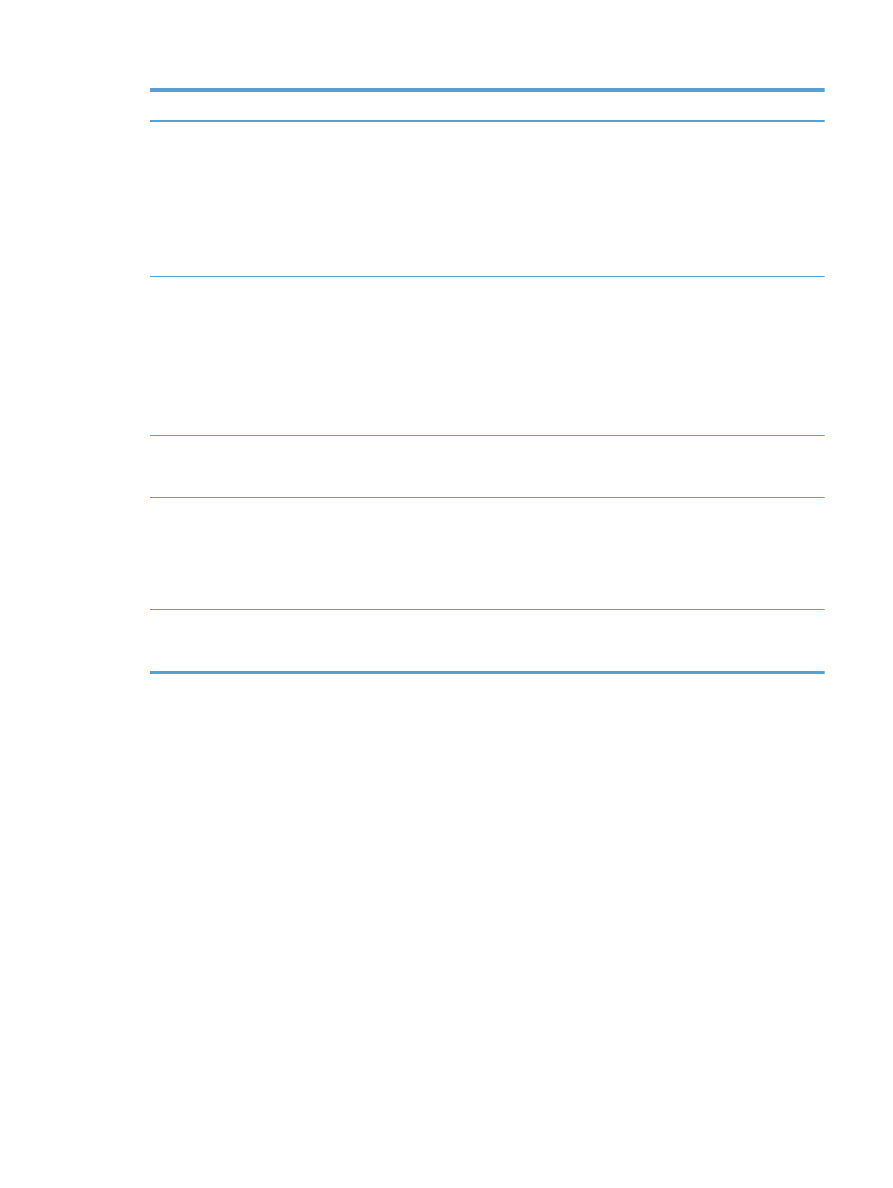
Тип носителя
Следует
Не следует
Этикетки
●
Использовать только этикетки
без открытых участков клейкой
подложки между ними.
●
Используйте этикетки, которые
изгибаются при нагреве.
●
Использовать только полные
листы этикеток.
●
Использовать этикетки со
сгибами, пузырьками или
другими повреждениями.
●
Печатать листы с этикетками по
частям.
Прозрачные пленки
●
Пользуйтесь только
прозрачными пленками,
рекомендованными для цветных
лазерных принтеров.
●
Прозрачные пленки,
извлеченные из устройства
МФП, положите на плоскую
поверхность.
●
Использовать прозрачные
носители, не предназначенные
для лазерных принтеров.
Печатные и фирменные бланки
●
Использовать только бланки или
формы, предназначенные для
лазерных принтеров.
●
Использовать тисненые бланки
и бланки с рельефными
изображениями.
Плотная бумага
●
Использовать только плотную
бумагу, которая разрешена для
использования в лазерных
принтерах и удовлетворяет
требованиям по весу для
данного изделия.
●
Использовать более плотную
бумагу, чем указано в
рекомендациях для данного
изделия, если только эту бумагу
НР не разрешено использовать
для данного изделия.
Глянцевая бумага или бумага с
покрытием
●
Использовать только глянцевую
бумагу и бумагу с покрытием
для лазерных принтеров.
●
Использовать глянцевую бумагу
или бумагу с покрытием для
струйных принтеров.
Смена драйвера принтера для соответствия типу и
формату бумаги
1.
В меню Файл программного обеспечения выберите Печать.
2.
Выберите устройство, а затем нажмите на кнопку Свойства или Настройки.
3.
Перейдите на вкладку Бумага/качество.
4.
Выберите формат в раскрывающемся списке Формат бумаги.
5.
Выберите тип бумаги в раскрывающемся списке Тип бумаги.
6.
Нажмите клавишу OK.
RUWW